下の図はPosition(Z)に依存するカラーカーブで表示した例です。
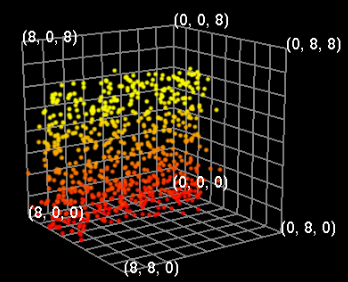
色の依存性は、内部のデータ構造の事情から、VALUE1とRadius以外では、同時に1つまでしか機能しません。
例えば Attrib 0 の色は Vx に依存して、Attrib 1 の色は Vy に依存するといった表示はできないので注意してください。
カラーカーブの編集を行います。
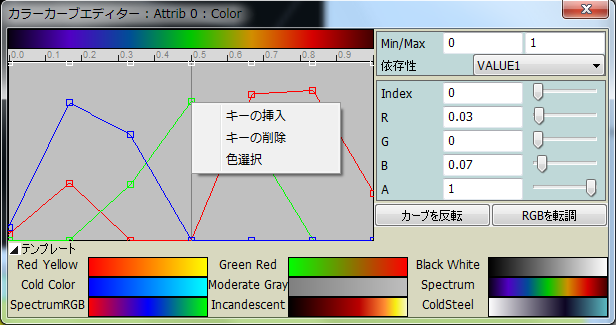
パネル上で、赤、青、緑の成分を個別に編集することができます。画面上のキーポイントをマウスの左ボタンでドラッグして動かすことができます。
白いラインは、アルファ値(不透明度)になっていて、色と独立に編集することができます。
複数のキーポイントが重なって操作しにくい場合には、「r」, 「g」, 「b」, 「a」 のショートカットでその成分だけを操作するモードにすることができます。
その際アクティブな成分は、太いラインで表示されます。
マウス右クリックでポップアップメニューを表示できます。ポップアップメニューから、キーポイントの挿入、削除の操作を行えます。
「色選択」によって、色選択ダイヤログを使って色の選択ができます。新たにその色でキーポイントが作成されます。
カラーカーブ設定時の粒子の色は粒子のパラメーターに依存します。(データ読み込みダイヤログ参照)
Min と Max のパラメータは、カラーカーブのスケールを設定します。
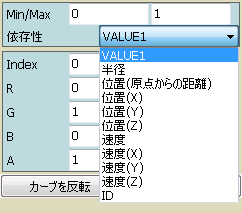
カラーカーブの依存するパラメーターを設定します。デフォルトではVALUE1に依存します。デフォルトではVALUE1に設定されています。
下の図はPosition(Z)に依存するカラーカーブで表示した例です。
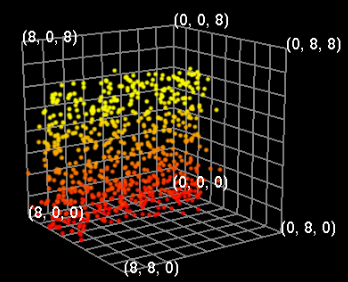
色の依存性は、内部のデータ構造の事情から、VALUE1とRadius以外では、同時に1つまでしか機能しません。
例えば Attrib 0 の色は Vx に依存して、Attrib 1 の色は Vy に依存するといった表示はできないので注意してください。
現在のカラーカーブに対して、左右反転とRGBの成分を入れ替えた変調の操作をすることができます。
テンプレートから色を選ぶことができます。テンプレートのリスト表示は、三角ボタンで隠すこともできます。